Ko'p sonli ma'lumotlar bo'lgan jadval uchun har safar joylarni tuzatish funktsiyalari, sarlavhaga aylantirish kerak edi. Shunday qilib, nima qilish kerak va ushbu parametrdan qanday foydalanish kerak.
Qanday qilib stol qopqog'ini ekstralda mahkamlash kerak
- Ko'rish oynasini tanlang.
- Hududni ta'minlash buyrug'i.
- Keyingi - yuqori satrni ta'minlash.

Agar kerak bo'lsa, siz nafaqat sarlavha, balki birdaniga bir nechta satrlarni tuzatishingiz mumkin.
Buning uchun:
- Biz mahkamlamoqchi bo'lgan chiziqlar ostida birinchi ustunda uyani tanlang.
- Maydoni yanada mustahkamlash, turlarni bosing.
- Va ochiladigan ro'yxatdan mahkamlash joyini tanlang.

Gorizontal aylantirish bilan ma'lumotlarni yanada qulay ko'rish uchun siz birinchi ustunni tuzatishingiz mumkin.
Buning uchun quyidagilarni tanlang:
Ko'rish - birlashish sohalari - birinchi ustunni birlashtirish.

Bir nechta ustunlarni yozib olish uchun biz birinchi qatordagi katakchani yoningizda ajratamiz va keyin tanlang:
Ko'rish - hududlarni birlashtirish - sohalarni birlashtirish.

Stol sarlavhasini tuzating va bir vaqtning o'zida Excel-da bir vaqtning o'zida
Jadval stolini va birinchi ustunni ta'minlash uchun uyani, biz bog'lamoqchi bo'lgan ma'lumotlarni va chap tomondagi ma'lumotlarni tanlang.

Yuqoridagi rasmda biz stol shlyapasini va birinchi ustunni tuzatib qo'yish uchun katakni ta'kidladik.

Masalan, yuqoridagi rasmda birinchi uchta ustun va birinchi ikkita satr o'rnatiladi.
Maydonni ta'minlash uchun qo'shimcha joyni va pastga tushirish ro'yxatidan ushbu hududni mahkamlang.
Gorizontal va vertikal ko'rinadigan chiziq, stolning qaysi qismini pastga aylantirganda va lobbiga aylantirmaydi.
Qanday qilib Excel-ni o'chirishni olib tashlash kerak
- Oldingi holatlarda bo'lgani kabi, ko'rinishga o'ting.
- Biz maydoni ta'minlash uchun tanlang.
- Maydonlarni birlashtirish uchun bosing.
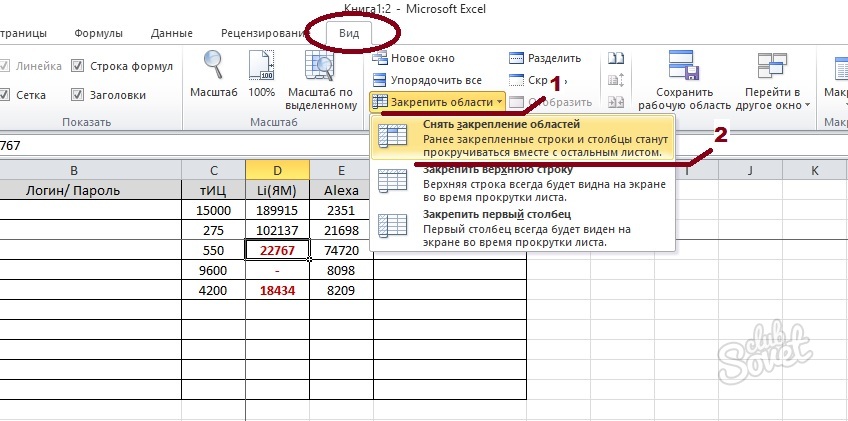
Aniqlangan olib, va barcha ustunlar va bosqichlari, hozir bir stol bilan yana aylantirilishi etiladi. Bu bir necha oddiy tavsiyalar ma'lumotlar bilan ishlash yanada qulay qiladi, va Excel o'zi ko'proq tushunarli.






























